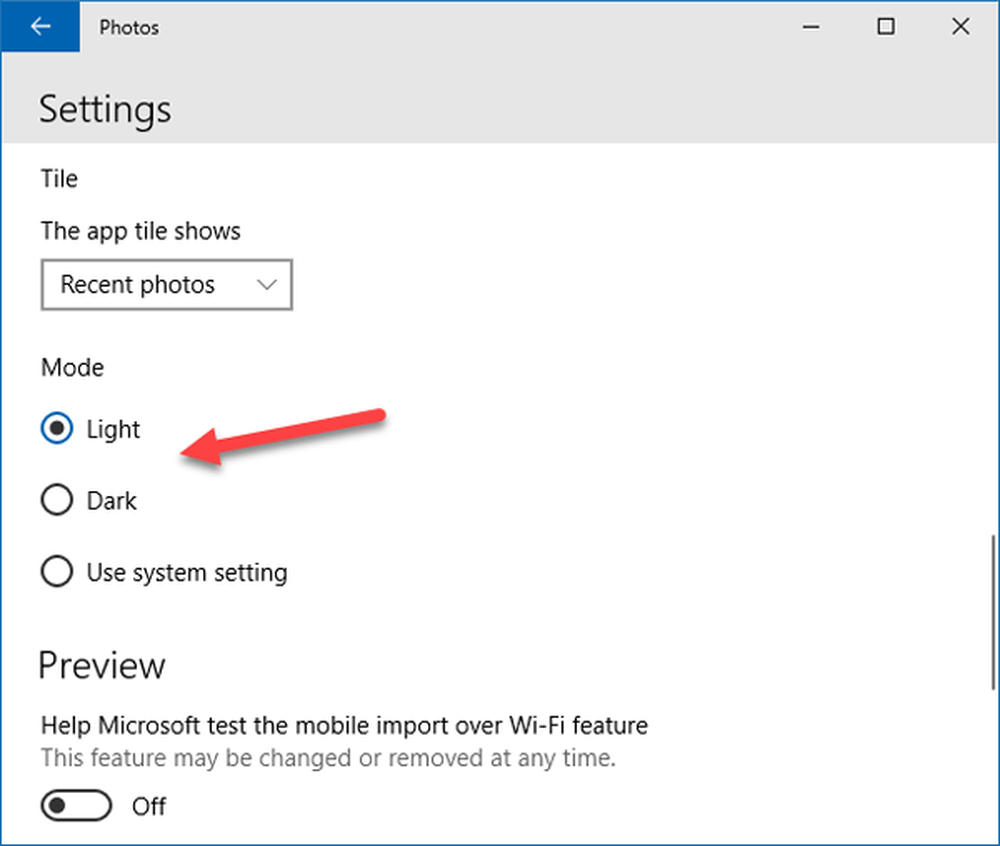Come abilitare gli orari attivi automatici su Windows 10

La funzionalità Active Hours in Windows 10 è stata introdotta per la prima volta con l'aggiornamento di Anniversary e consente di controllare il riavvio del sistema dopo aver ricevuto gli aggiornamenti di Windows. È una caratteristica importante poiché nessuno vuole riavviare il PC mentre lavora su un documento o su un gioco. Permette all'utente di dire a Windows di non riavviare il PC durante le ore in cui sono attivi sulla macchina. Tuttavia, il problema principale è ricordarsi di cambiare le ore attive al variare della pianificazione. Ciò include la loro modifica su altri PC che stai utilizzando in diversi momenti della giornata.
Ma a partire da Windows 10 1903, la funzione Automatic Active Hours consente a Windows di regolare le ore attive in base all'attività di utilizzo del dispositivo. Tuttavia, non è abilitato di default, quindi dovrai accenderlo. Ecco come farlo.
Attiva orari attivi automatici
Per iniziare, dirigetevi verso Impostazioni> Aggiornamento e sicurezza> Windows Update e fai clic sul pulsante "Modifica ore attive" a destra.
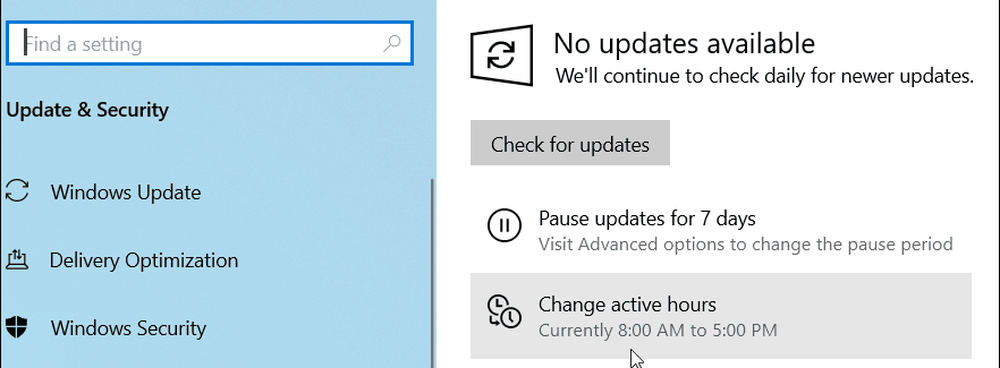
Nella schermata successiva, attiva semplicemente l'opzione "Regola le ore attive per questo dispositivo in base all'attività", quindi puoi uscire da Impostazioni.
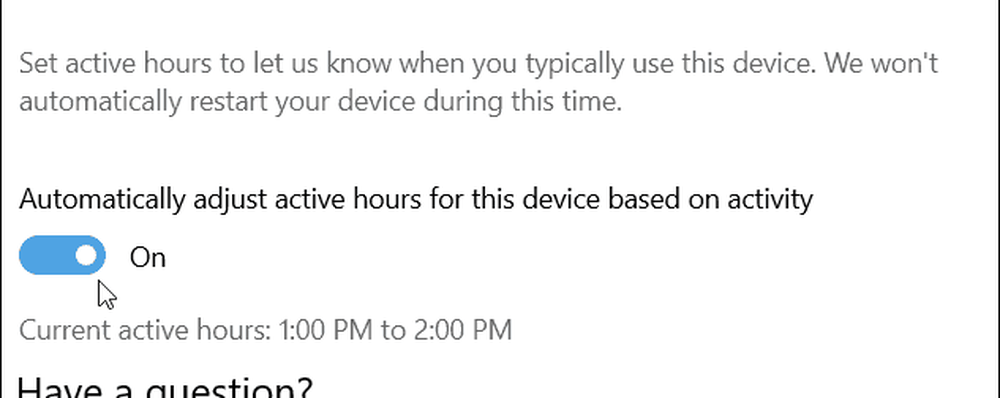
Questo è tutto ciò che c'è da fare. Windows 10 monitorerà quindi l'utilizzo del dispositivo e sceglierà un intervallo di tempo da riavviare dopo aver ricevuto gli aggiornamenti in base alla tua attività. Questo dovrebbe impedire al sistema di riavviarsi mentre stai lavorando attivamente.
È importante notare che puoi comunque impostare manualmente le ore attive se preferisci, proprio come nelle versioni precedenti. Per farlo basta fare clic sul pulsante "Modifica ore attive" e invece di sfogliare l'opzione "auto", fare clic o toccare il link "cambia" e quindi collegare le ore che è più probabile che siano attive sul sistema.
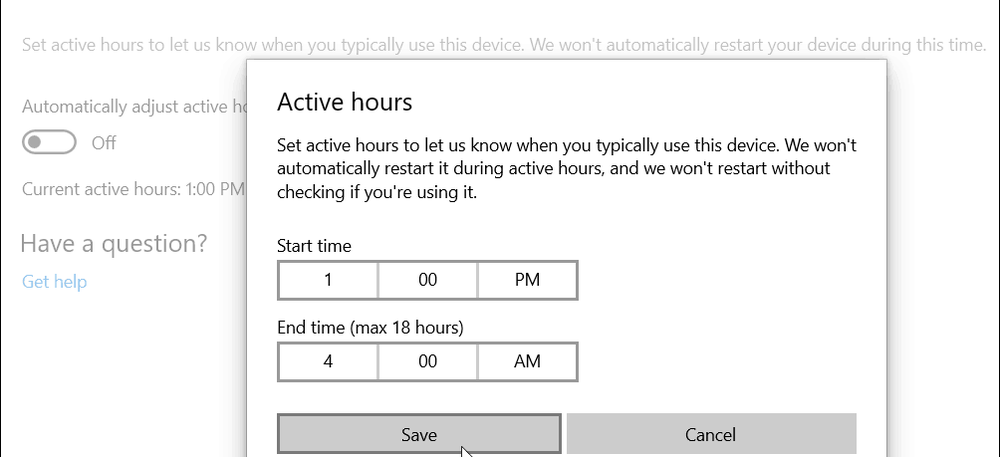
Le ore attive sono impostate di default dalle 8:00 alle 17:00, che è un tipico giorno lavorativo per la maggior parte delle persone. Tuttavia, ci sono quelli di noi che sono nottambuli o lavorano orari non tradizionali. Ma se lavori ore dispari e con più macchine, abilitare l'Automatic Active Hours dovrebbe aiutare a evitare il fastidio di riavvio di Windows Update mentre lavori.